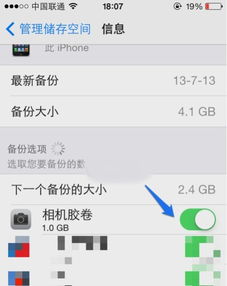苹果手机储存空间无法打开是怎么回事?
苹果手机储存空间无法打开的问题,是许多iPhone用户在使用过程中可能遇到的一个烦恼。这一现象不仅会影响用户对手机存储情况的了解,还可能进一步影响到手机的性能和日常使用。本文将详细探讨苹果手机储存空间打不开的原因,并提供一系列解决方案,旨在帮助用户更好地理解和解决这一问题。

原因分析
1. 系统故障

iPhone系统在运行过程中可能会出现故障或错误,导致无法正确加载储存空间信息。这种故障可能由系统更新不完全、系统文件损坏或应用程序冲突等多种原因引起。

2. 软件问题

某些应用程序可能存在bug或占用过多存储空间,从而影响储存空间的正常显示。此外,应用程序的缓存数据过多也可能导致这一问题。
3. 储存空间已满
当iPhone的存储空间接近或达到极限时,系统可能无法正常加载和显示储存空间信息。这种情况下,用户可能无法看到详细的存储空间使用情况。
4. 硬件问题
在极少数情况下,iPhone的储存硬件可能出现故障,导致系统无法读取存储信息。这通常涉及更复杂的硬件问题,需要专业维修。
解决方案
针对以上原因,我们可以采取以下措施来尝试解决苹果手机储存空间打不开的问题:
1. 重新启动设备
重新启动iPhone是解决许多常见问题的简单有效方法。通过重启,可以清除一些临时文件和缓存,有助于恢复系统的正常运行。
步骤:
按住设备上的侧边按钮(或顶部按钮),直到出现“滑动来关机”。
滑动关闭后,按住侧边按钮直到看到苹果标志。
2. 更新iOS系统
有时,系统更新可能包含对存储相关问题的修复。通过更新iOS系统,可以解决一些已知的系统错误。
步骤:
进入“设置” > “通用” > “软件更新”。
如果有可用的更新,点击“下载并安装”。
3. 释放存储空间
删除一些不需要的应用程序、文件或照片,或者将它们转移到iCloud或其他存储设备中,以释放存储空间。
步骤:
进入“设置” > “通用” > “iPhone存储空间”。
查看并删除占用空间较大的应用程序或文件。
4. 清理应用程序缓存
应用程序缓存可能会占用大量存储空间,定期清理缓存有助于释放空间。
步骤:
在“设置” > “通用” > “iPhone存储空间”中找到应用程序。
点击应用程序,然后选择“卸载应用程序”或“删除应用程序”。
5. 重置所有设置
如果更新系统和释放存储空间后问题仍然存在,可以尝试重置iPhone的所有设置。这不会删除应用程序和数据,但会恢复所有设置为默认值。
步骤:
进入“设置” > “通用” > “传输或重置iPhone”。
选择“重置” > “重置所有设置”。
6. 联系苹果客服或去授权维修点
如果以上方法都无法解决问题,可能涉及硬件故障。在这种情况下,建议联系苹果客服或前往苹果授权维修点进行专业检修。
深度解决方案:使用TunesKit iOS系统恢复
TunesKit iOS系统恢复是一款先进且强大的iOS修复工具,可以修复多种iOS系统故障,包括储存空间无法加载的问题。它支持无损修复,兼容所有iOS版本,包括最新的iOS 16。以下是使用TunesKit iOS系统恢复解决储存空间无法加载问题的步骤:
1. 下载并安装TunesKit iOS系统恢复
从官方网站下载并安装TunesKit iOS系统恢复软件。
2. 连接设备并选择修复模式
使用USB电缆将iPhone连接到计算机,并运行TunesKit软件。在界面上选择“iOS系统修复”功能,然后根据提示选择“标准修复”或“深度修复”模式。标准修复模式不会丢失数据,但如果问题未能解决,可以尝试深度修复。
3. 下载并安装固件包
软件将自动识别设备信息,并推荐相应的固件包进行下载。请确保设备信息正确,然后点击“下载”按钮开始下载固件包。
4. 修复设备
下载完成后,点击“修复”按钮开始修复设备。整个过程可能需要一些时间,请耐心等待。修复完成后,iPhone的储存空间问题应该得到解决。
其他可行的方法
1. 继续等待
有时,系统可能需要几分钟才能显示存储空间信息,尤其是在设备存储了大量数据时。如果初次检查未能立即显示,可以尝试等待更长时间。
2. 强制退出设置并重新启动
强制退出设置应用程序可能有助于重新启动卡住的加载过程。
步骤:
从屏幕底部向上滑动打开应用切换器。
向上滑动设置卡片以关闭它。
重新启动设置应用程序并再次检查存储空间。
结论
苹果手机储存空间
-
 苹果手机储存空间无法访问:揭秘背后的原因!资讯攻略12-07
苹果手机储存空间无法访问:揭秘背后的原因!资讯攻略12-07 -
 苹果手机储存空间无法打开,该怎么办?资讯攻略11-23
苹果手机储存空间无法打开,该怎么办?资讯攻略11-23 -
 苹果手机储存空间无法访问,背后真相揭秘!资讯攻略11-12
苹果手机储存空间无法访问,背后真相揭秘!资讯攻略11-12 -
 苹果手机存储空间无法访问的原因分析资讯攻略12-07
苹果手机存储空间无法访问的原因分析资讯攻略12-07 -
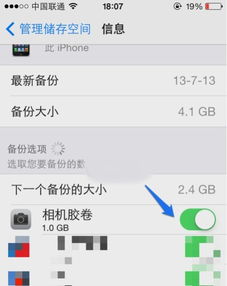 iCloud储存空间已满该如何处理?资讯攻略11-26
iCloud储存空间已满该如何处理?资讯攻略11-26 -
 手机存储空间不足解决方案资讯攻略11-05
手机存储空间不足解决方案资讯攻略11-05